Munch AI 리뷰: 가격표만큼 가치가 있나요?
16 분. 읽다
에 게시됨
공개 페이지를 읽고 MSPoweruser가 편집팀을 유지하는 데 어떻게 도움을 줄 수 있는지 알아보세요. 자세히 보기
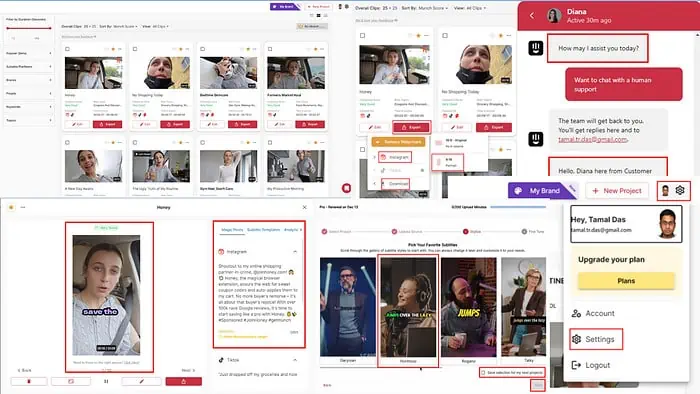
긴 비디오에서 짧은 클립을 만들어낼 수 있는 최고의 AI 비디오 편집 소프트웨어를 찾고 계십니까? 이 Munch AI 리뷰는 해당 앱이 작업에 적합한 앱인지 결정하는 데 도움이 될 것입니다.
저는 이 도구의 특징과 기능을 테스트하기 위해 다양한 프로젝트에서 이 도구를 광범위하게 사용했습니다. 아래에서 내 경험을 공유하고 최상의 결과를 위해 Munch를 사용하는 방법에 대한 단계별 가이드도 제공하겠습니다.
시작하자.
뭉크 AI란 무엇인가?
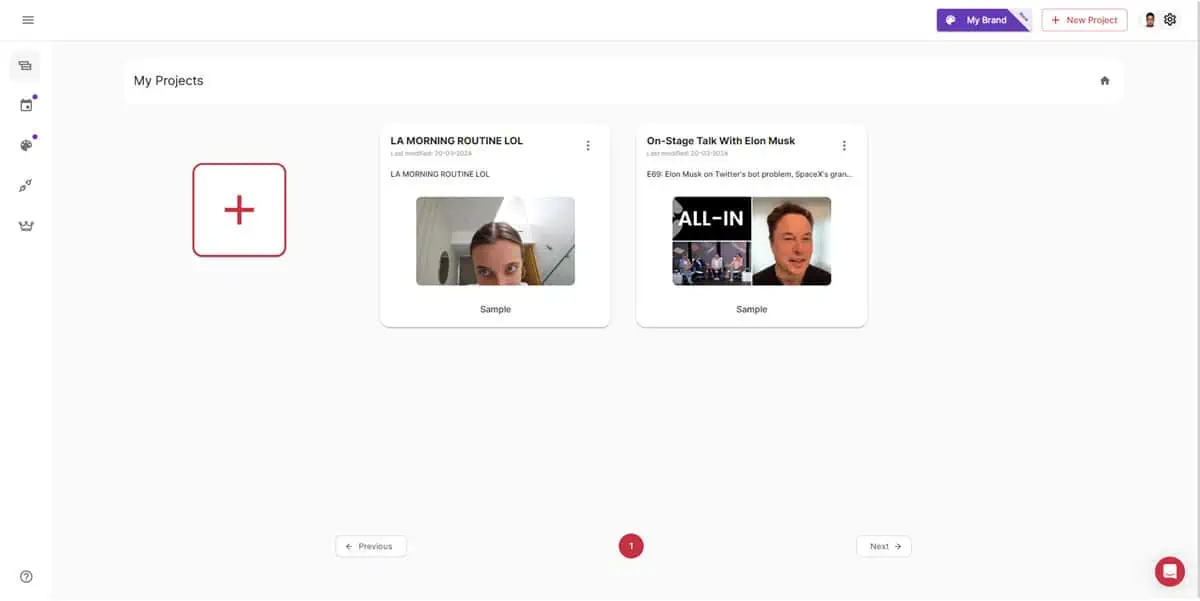
뭉크 AI 당신이하는 데 도움이 긴 형식의 동영상으로 매력적인 짧은 동영상 만들기. 또한 생성된 클립이 제대로 작동하는지 확인하기 위해 웹에서 정보를 수집합니다.
이 도구를 사용하면 화자나 주요 인물에 항상 초점이 맞춰질 수 있습니다. 이를 위해 인공지능과 머신러닝을 이용해 영상의 강조점을 수정한다.
또한 정밀 OCR 모델은 자동으로 비디오를 분석하여 소셜 미디어 게시물 캡션, 비디오 캡션, 비디오 세부 정보와 같은 지원 콘텐츠를 만듭니다.수록.
마지막으로 선택한 소셜 미디어 플랫폼에 콘텐츠가 자동으로 게시됩니다. 기술을 몰라도 몇 번의 클릭만으로 모든 작업을 수행할 수 있습니다. 비디오 편집.
| 장점 | 단점 |
| 짧은 동영상 콘텐츠를 대량으로 제작할 경우 비용 효율적 | 가끔씩만 사용한다면 비용이 많이 든다 |
| 포괄적 인 기능 세트 | 수동 편집에는 약간의 시행착오가 필요합니다. |
| 지원되는 플랫폼에서 콘텐츠 공유 프로세스를 자동화합니다. | 무료 버전에서는 자신의 동영상을 사용할 수 없습니다. |
| 초보자 친화적인 인터페이스 | 고도로 기술적이고 틈새 시장에 특화된 콘텐츠를 정확하게 용도 변경하지 못할 수 있음 |
| 실행 가능한 통찰력을 제공하기 위해 소셜 미디어 동향을 분석합니다. | 자막을 생성할 때 심한 악센트 때문에 어려움을 겪습니다. |
| AI를 사용하여 다양한 플랫폼에 콘텐츠를 게시할 때 저작권 문제가 발생할 가능성을 최소화합니다. | 비디오 처리 및 업로드에 대한 길이/크기 제한 |
| 프리미엄 사용자에게 새로운 기능을 제공하는 Get It First 정책 | 짧은 동영상의 경우 최대 1080p 해상도만 지원합니다. |
| 모바일 웹 브라우저에서 작동 | |
| 브랜드 키트를 통해 비디오 형식/스타일의 일관성을 유지하는 데 도움이 됩니다. |
뭉크 AI를 사용해 보세요 무료로 Windows, Mac및 Linux 널리 사용되는 모든 웹 브라우저와 함께.
뭉크 AI 기능
이제 도구 기능에 대한 기본 아이디어를 얻었으므로 가장 주목할만한 기능을 자세히 살펴보겠습니다.
비디오 용도 변경
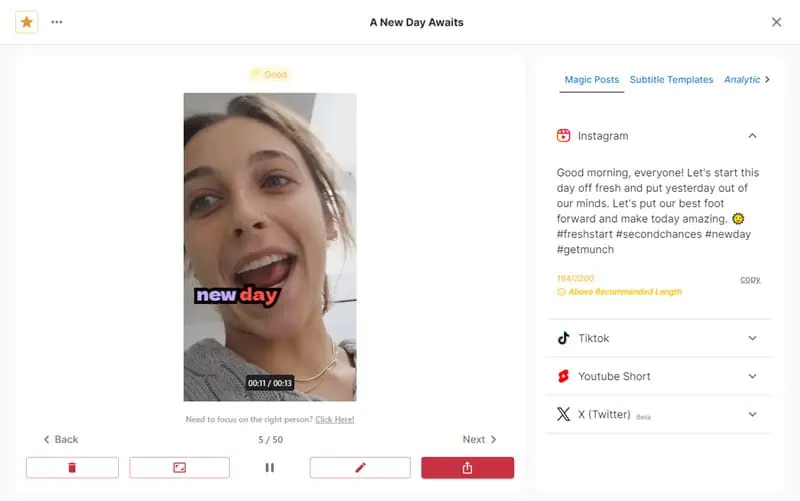
이것이 바로 Munch AI의 주요 기능입니다. 긴 형식의 비디오를 다음과 같은 소셜 미디어 플랫폼에서 사용할 수 있는 짧은 클립으로 변환합니다. 유튜브, 인스타그램, 페이스북, 틱톡 서비스및 링크드인.
AI는 업로드한 동영상의 주제, 테마, 맥락을 분석합니다. 그런 다음 가장 중요한 부분을 선택하여 다음으로 변환합니다. 한 입 크기의 릴, 스토리, 단편, 게시물, 등
또한 다양한 스타일의 자막 중에서 선택 콘텐츠를 돋보이게 만들 수 있습니다. 이 도구는 음성-텍스트 기술을 사용하므로 수동으로 전사할 필요가 없습니다.
결과에 만족하면 Munch를 사용하여 소셜 미디어 프로필을 통해 새로운 콘텐츠를 공유할 수 있습니다.
뭉크 UI와 UX
뭉크가 제안하는 간단하고 군더더기 없는 사용자 인터페이스 일반 사용자와 전문 소셜 미디어 사용자 모두에게 적합합니다.
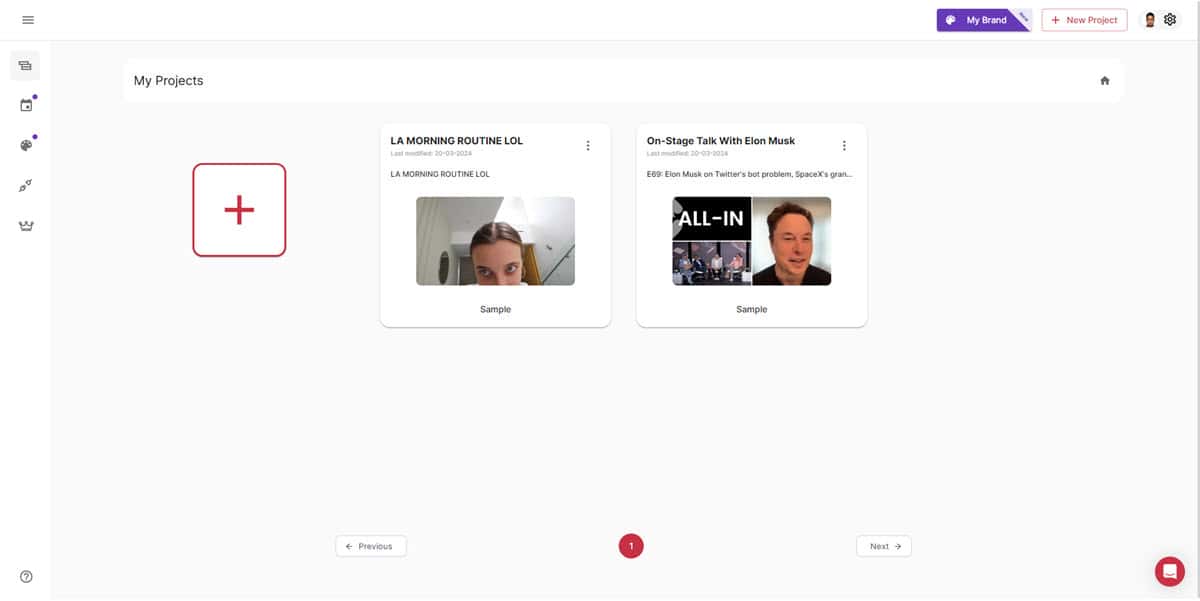
왼쪽 탐색 패널에서 모든 주요 기능을 찾을 수 있습니다. 예를 들어, 기존 Munch 콘텐츠를 검토하거나 새 프로젝트를 만들고 싶다면 다음으로 이동하세요. 내 프로젝트 메뉴를 선택합니다.
이 AI 비디오 편집 도구의 썸네일과 버튼은 충분히 큽니다. 따라서 도구 인터페이스에서 접근성 문제가 발생하지 않습니다.
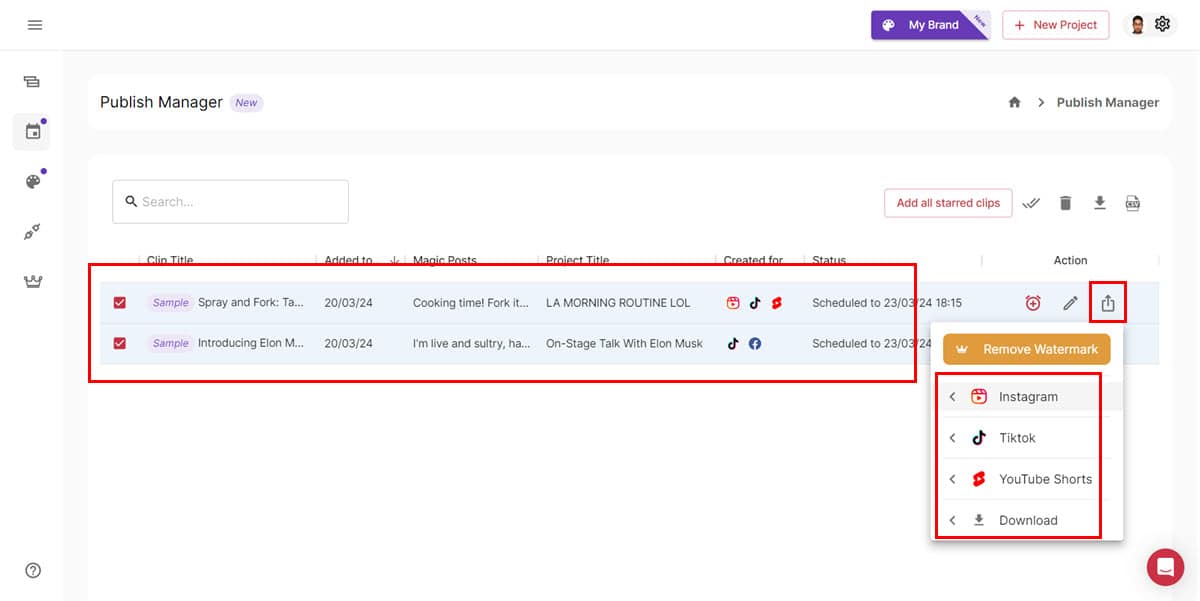
일정이나 게시 준비가 완료된 동영상을 보려면 다음으로 이동하세요. 게시 관리자 판자. 소셜 미디어 게시 목적으로 깔끔하게 정리된 콘텐츠 캘린더입니다.
앱에 처음 접속할 때 다음 페이지를 방문해야 합니다. 통합 동영상 공유 플랫폼을 Munch 계정과 연결하는 메뉴입니다. 완료되면 자동화된 워크플로를 실행하여 수동 개입 없이 자동으로 콘텐츠를 게시할 수 있습니다.
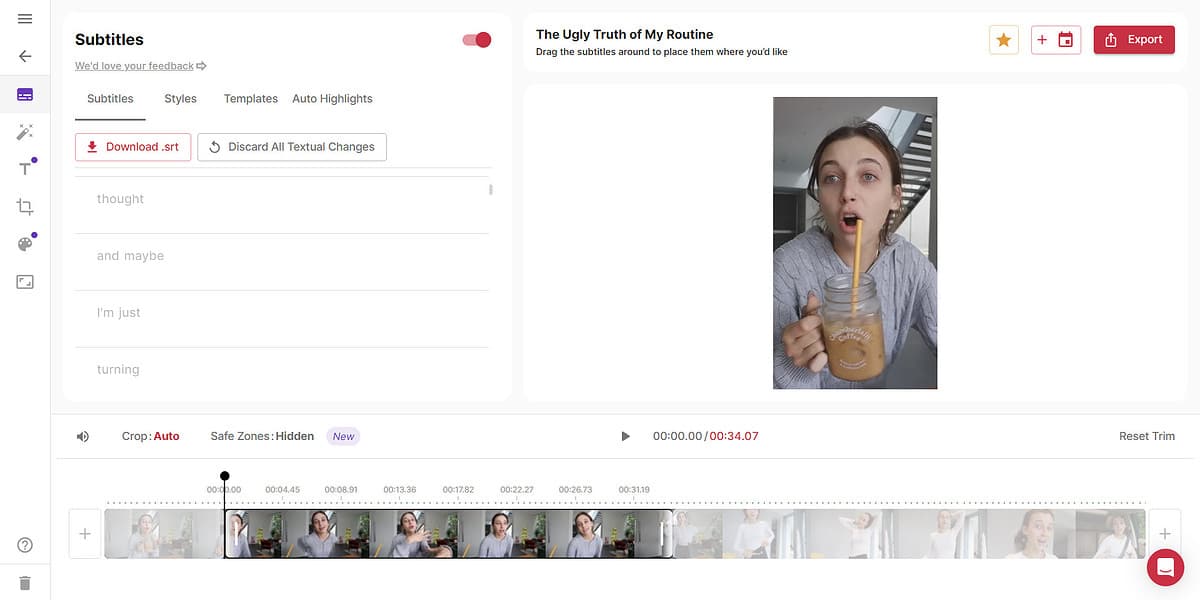
AI 비디오 편집 인터페이스는 프로젝트 내부 깊숙이 묻혀 있으므로 수동 개선을 위해 이 섹션을 사용할 필요가 거의 없습니다. Munch는 일반적으로 99%의 시간 동안 게시 가능한 콘텐츠를 만들 수 있을 만큼 강력합니다.
그러나 일부 고급 기능의 경우 지침 문서를 확인하고 자주 묻는 질문 FBI 증오 범죄 보고서 뭉크 도움말 센터. 다음 기능에 대한 중간 수준의 학습 곡선이 있다고 말하고 싶습니다.
- 자막 (실질적인 개선 사항)
- 매직 포스트 (소셜 플랫폼에 최적화)
- 자동 제목 (제목 텍스트 및 스타일)
- 자르기 (자동 자르기 및 수동 자르기)
- 편집기 내 브랜드 키트
- 내용 화면 비율
다음에서 일부 사용자 정의를 찾을 수 있습니다. 오른쪽 상단 기어 아이콘 (프로필 사진). 여기서부터는 다국어 프로젝트를 실행하는 동안 도구의 언어를 변경해야 하는 경우가 대부분입니다. 또한 다음에서 다른 기능을 조정할 수도 있습니다. 설정 메뉴이지만 일반적으로 기본 구성이 가장 좋습니다.
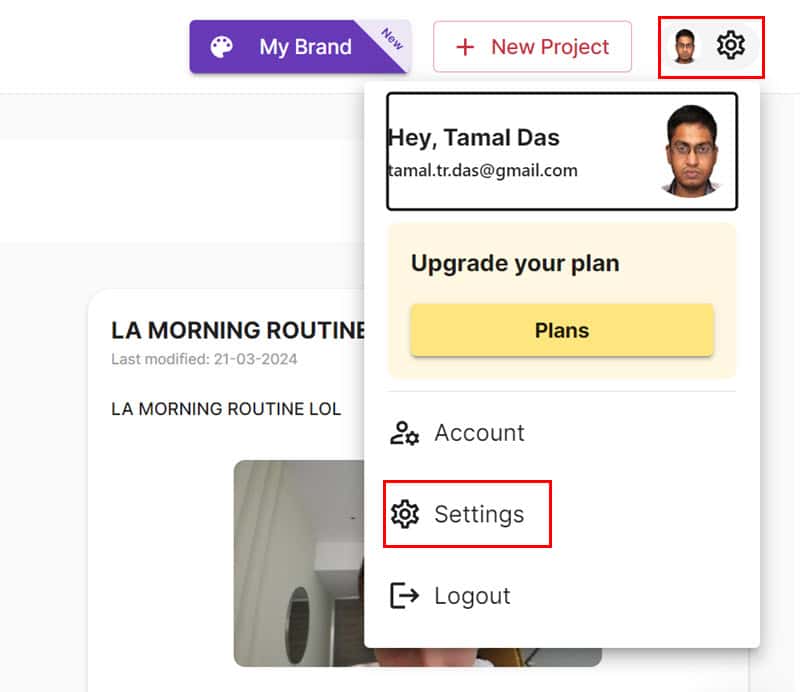
긴 형식의 비디오를 다른 용도로 사용하기 위해 도구를 사용한 경험 인스 타 그램 릴 및 YouTube 단편 훌륭했습니다. 전체 인터페이스를 한 번 확인한 후에는 다음과 같은 섹션을 탐색하는 방법을 기억하는 것이 어렵지 않았습니다. 내 프로젝트, 게시 관리자, 브랜드 키트및 통합.
하지만 AI 영상이 편집 인터페이스가 조금 복잡했습니다..
꾸준히 받고 계시다면 좋은 에 매우 좋음 일관성 점수 동영상의 경우 이에 대해 너무 걱정할 필요가 없습니다. 하지만 점수가 낮을 경우에는 편집 도구를 더 깊이 파고들어야 하는데, 편집 도구를 더 간단하게 만들 수 있었을 것 같습니다.
Munch 사용자 경험의 또 다른 단점은 삭제된 프로젝트를 검색할 수 없습니다. 따라서 필요하지 않다고 확신하지 않는 한 삭제하지 마십시오.
게시 관리자
다음을 사용하여 소셜 미디어 게시 목적으로 수백 개의 짧은 비디오를 처리할 수 있습니다. 게시 관리자.
10개의 프로젝트가 있다고 가정해 보겠습니다. 내 프로젝트 계기반. 수동으로 모든 비디오를 살펴보고 별표 태그로 최고의 릴을 표시했습니다. 이제, 당신은 게시 관리자 탑승하고 별표 표시된 모든 클립 추가 버튼을 누르면 보드에 콘텐츠를 추가할 수 있습니다.
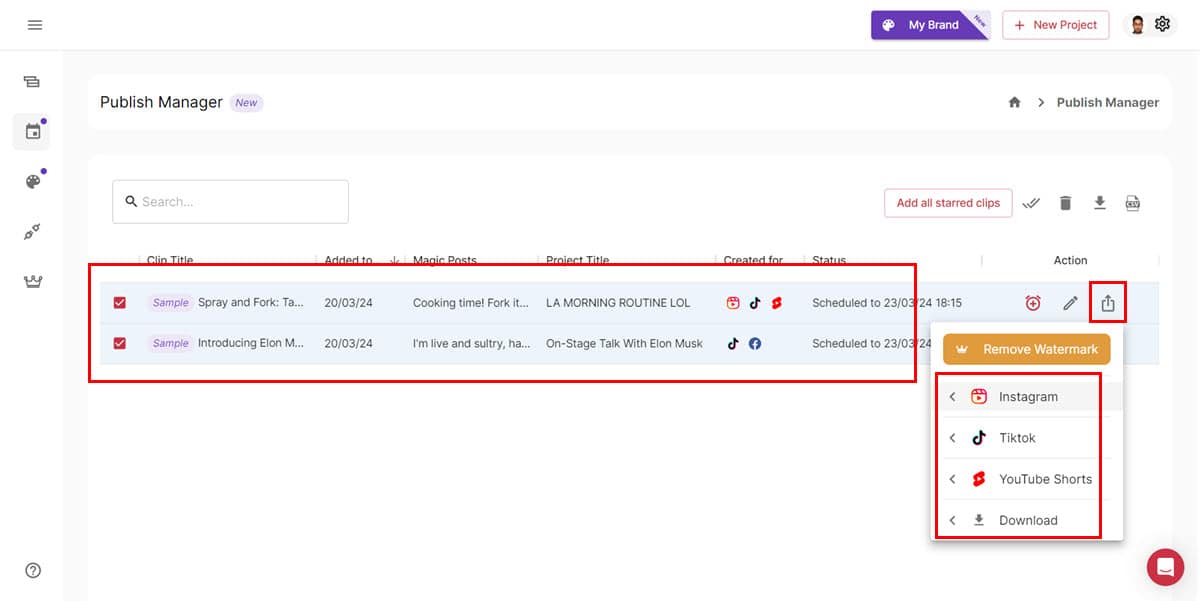
이제 모든 비디오를 한 번에 선택하고 몇 번의 클릭만으로 여러 플랫폼에 게시할 수 있습니다. 두 개 이상의 클립을 선택하면 소셜 미디어 플랫폼 옵션이 병합됩니다.
표시된 옵션에 모든 콘텐츠를 게시하려고 하면 동영상이 제작된 플랫폼에만 동영상이 게시됩니다.
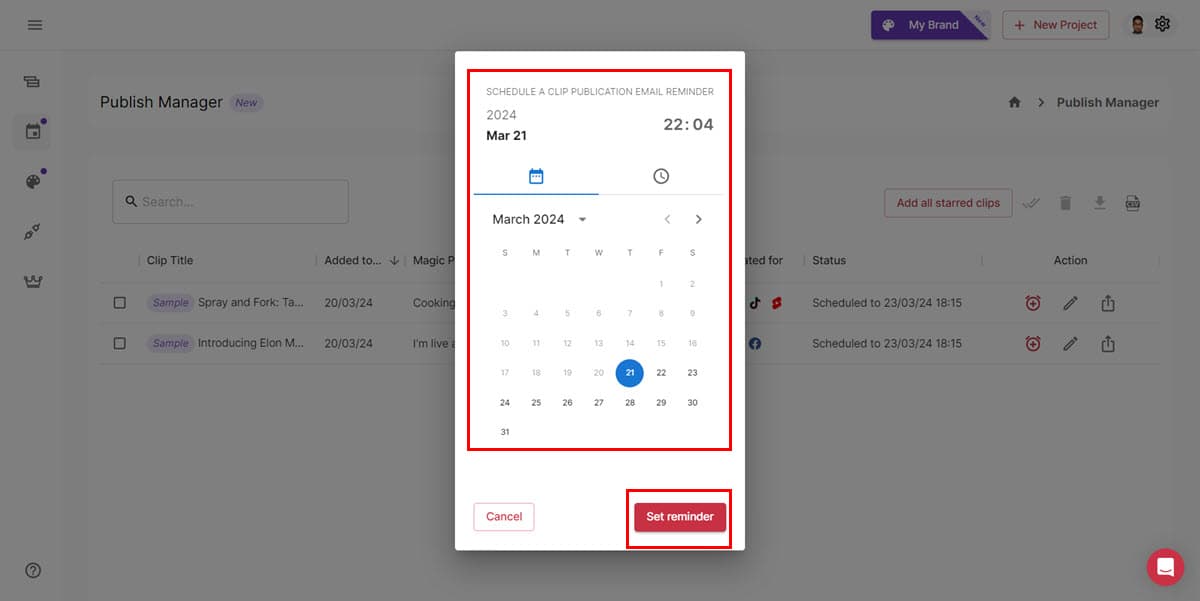
도구를 무료 소셜 미디어 스케줄러로 사용할 수도 있으며 이메일 알림 설정 비디오 게시 예정일 때.
브랜드 키트 도구
XNUMXD덴탈의 브랜드 키트 도구 포함 로고, CTA, 컬러 팔레트, 시각적 오버레이, 그리고 더. 이를 통해 짧은 클립 전체에서 일관성을 유지할 수 있습니다.
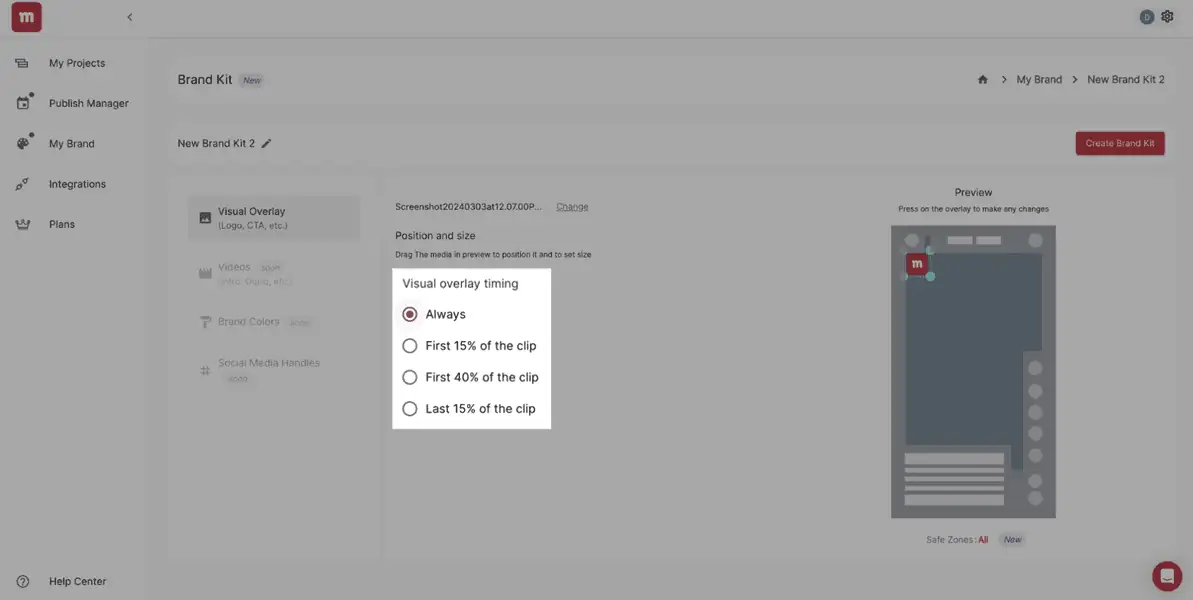
이 기능을 사용하면 다음을 수행할 수 있습니다. 여러 브랜딩 프로필 관리 귀하의 계정에서. 짧은 비디오를 만들 때 필요한 크리에이티브 자산을 적용하려면 브랜딩 프로필을 선택하기만 하면 됩니다.
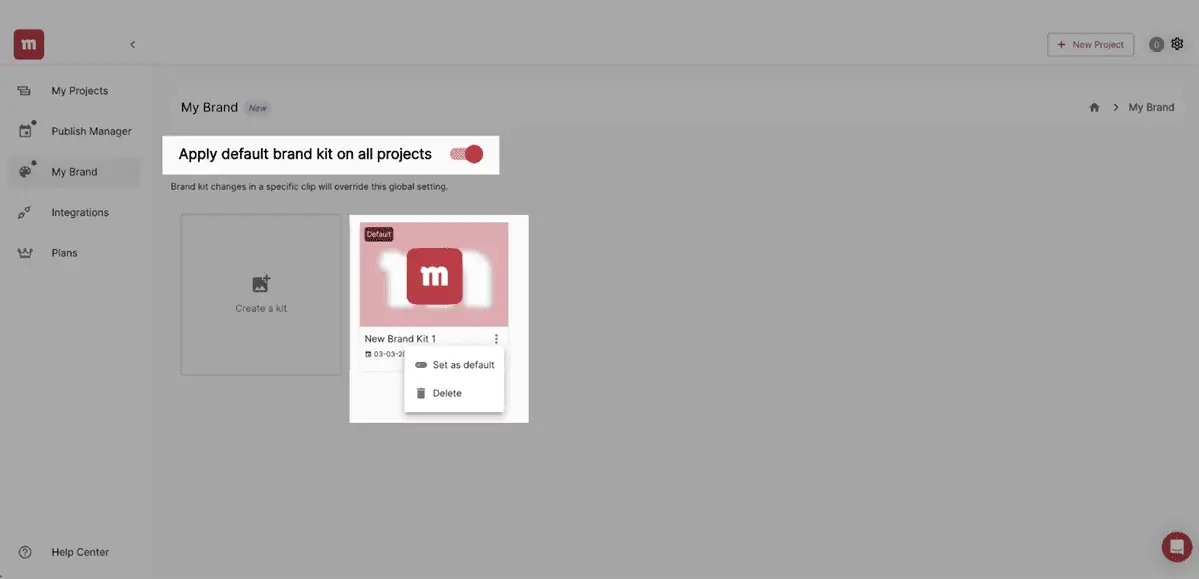
또는 다음 중 하나를 설정할 수 있습니다. 브랜드 키트 향후 모든 AI 비디오 편집 프로젝트의 기본 프로필로 사용됩니다.
자막 및 자막
뭉크 AI가 함께 제공됩니다. 음성을 텍스트로 변환하는 기술 동영상에서 텍스트를 추출하고 짧은 동영상에 대한 자막이나 CC를 만들 수 있습니다.
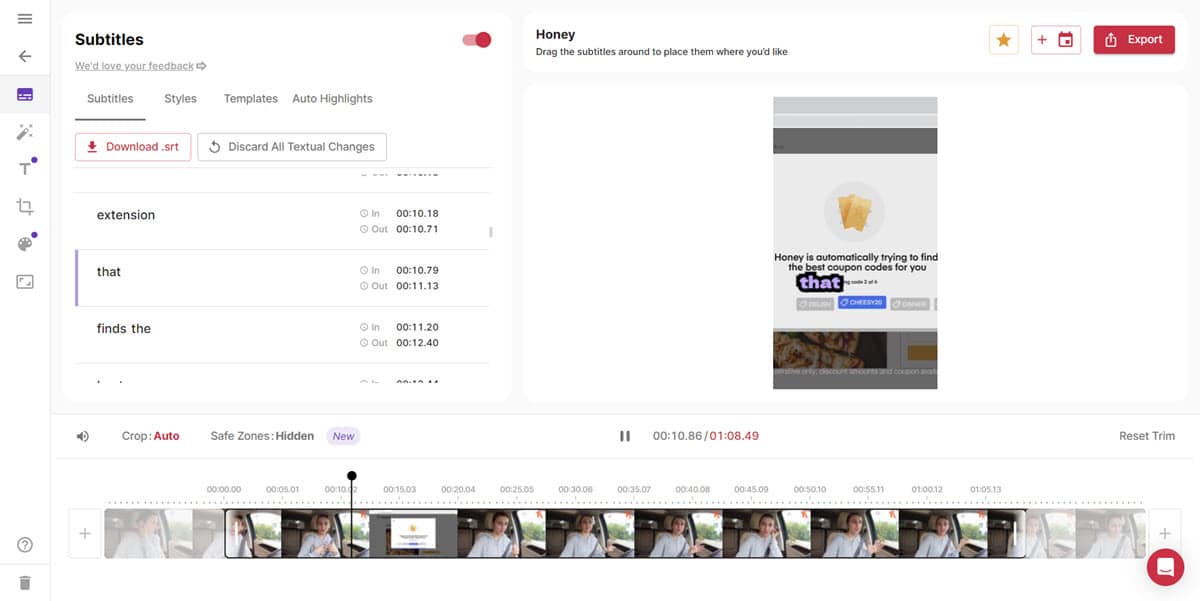
다음과 같은 옵션을 사용하여 자막 표시를 사용자 정의할 수 있습니다. 스타일 및 자동 하이라이트. 인기 있는 7가지 CC 또는 자막 스타일 컬렉션이 있습니다. 자막 템플릿 안내
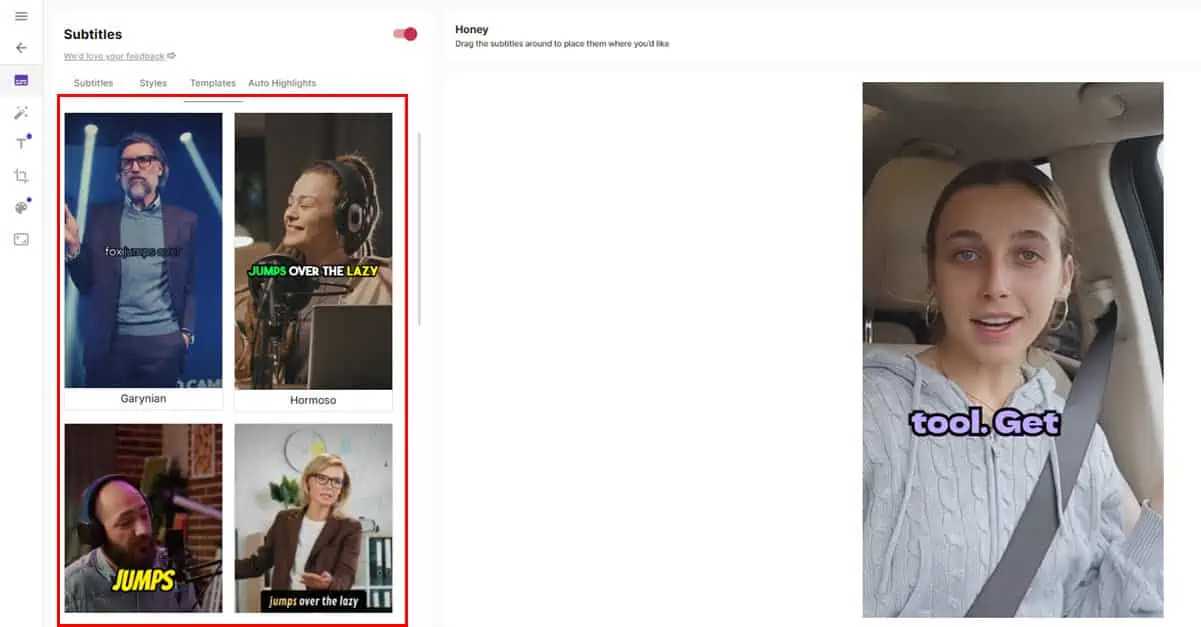
테스트 중에 정확한 발음이 포함된 동영상을 업로드하면 출력이 정확하다는 사실을 발견했습니다. 하지만, AI는 강한 억양과 불분명한 말투로 인해 어려움을 겪을 것입니다..
일관성 점수
콘텐츠 일관성 점수를 사용하여 다음을 수행할 수 있습니다. 짧은 동영상의 성과를 측정하세요.
Coherence Score가 높다는 것은 시청자가 원본 장편 영상을 보지 않고도 전달된 메시지를 쉽게 이해할 수 있다는 것을 의미합니다.
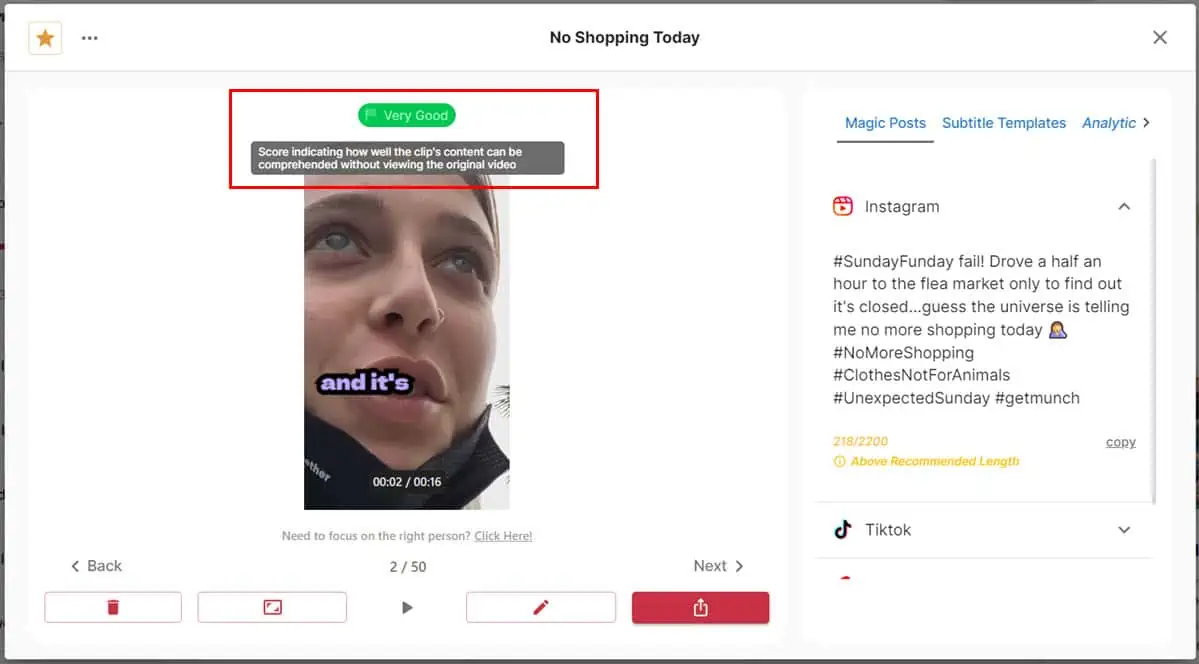
Munch는 다양한 카테고리를 사용하여 생성된 비디오가 얼마나 이해하기 쉬운지 보여줍니다.
- 공정 : 이 점수는 비디오가 원본에 비해 일부 맥락과 흐름을 잃을 수 있음을 나타냅니다. 기술 지침을 보여주는 것과 같은 특정 용도에는 충분합니다. 그러나 기술적인 내용이 아닌 경우에는 이러한 점수를 피하세요.
- 매체 : 이는 편집된 클립이 소스의 일관성을 유지함을 나타냅니다. 그러나 Re-Munch 기능(자세한 내용은 아래 참조)을 사용하여 개선할 수 있습니다.
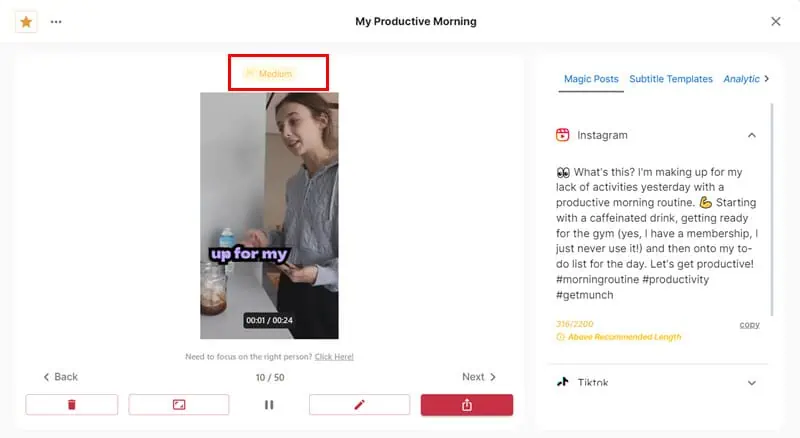
- 좋은 : 이 점수는 클립이 높은 수준의 일관성과 명확성을 유지하고 있음을 나타냅니다.
- 아주 좋습니다 : 이는 단축된 영상이 원본의 메시지를 거의 모두 보존하고 있음을 보여줍니다. 비디오는 청중의 관심을 효과적으로 끌어야 합니다.
- 우수한: 이는 편집된 영상이 일관성 측면에서 원본과 거의 구별되지 않음을 나타냅니다.
리뭉크
때로는 Munch가 생성한 클립이 마음에 들지 않을 수도 있습니다. 어쩌면 관점이 잘못되었거나 AI가 맥락을 제대로 이해하지 못했을 수도 있습니다.
이러한 경우 Re-Munch 기능을 사용하여 앱에 두 번째 기회를 줄 수 있습니다. 그것 소스 비디오를 다시 분석합니다. 그리고 다른 관점, 주제, 스타일 등을 사용합니다.
하락세로, 각 프로젝트마다 Re-Munch를 한 번만 사용할 수 있습니다.. 따라서 AI가 또 목표를 놓치면 처음부터 다시 시작해야 합니다.
그러나 이 기능에 대한 내 경험은 좋았으며 테스트 비디오의 일관성 점수가 좋음에서 매우 좋음으로 향상되었습니다.
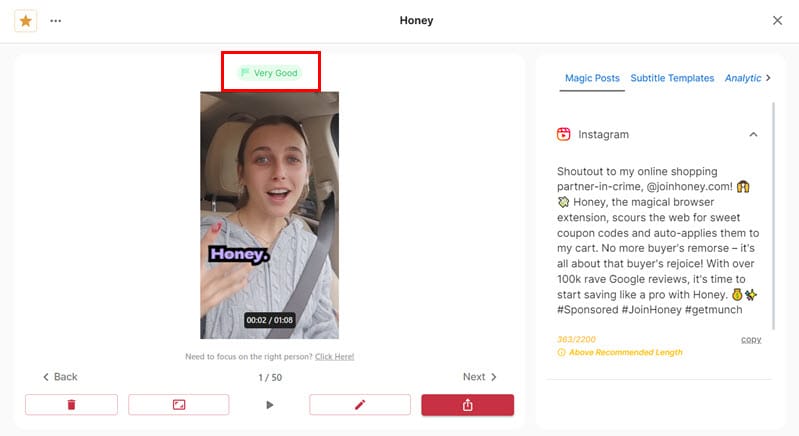
수동 자르기
다음을 사용하여 클립의 캐릭터나 개체에 대한 초점을 더욱 강화할 수 있습니다. 수동 자르기 기능.
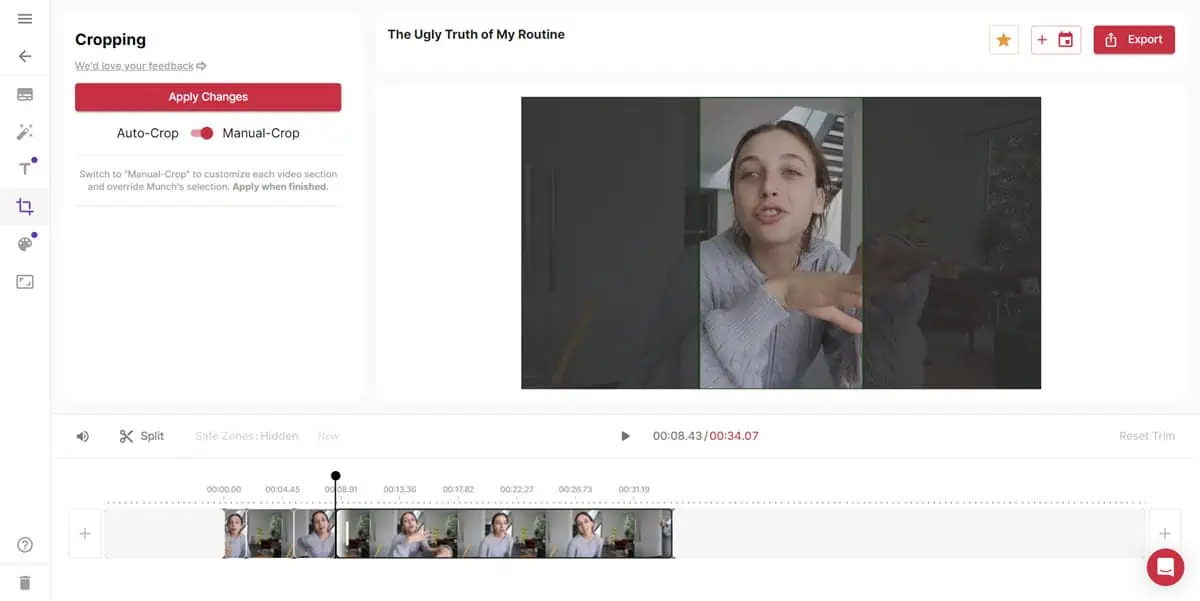
이 도구는 사용하기 매우 쉽습니다. 사람의 얼굴이나 물체의 모양에 초점 프레임을 맞추면 됩니다. 그런 다음 분할 도구 수동으로 자른 내용을 저장합니다.
거기에 비디오 타임라인 편집하려는 비디오 부분을 선택할 수 있습니다. 출력이 만족스럽지 않으면 신속하게 타임라인을 재설정하고 다시 시작할 수 있습니다.
수동 자르기 도구는 전체 클립에서 선택한 피사체에 보기 프레임의 초점을 맞추는 방식으로 작동합니다. 그런 다음 이 주제만 다루는 하나의 단일 비디오에 모든 분할 프레임을 수집합니다.
언어별 짧은 비디오
이 AI 릴 생성기 도구를 사용하면 다양한 언어로 인기 있는 짧은 동영상을 제작할 수 있습니다.
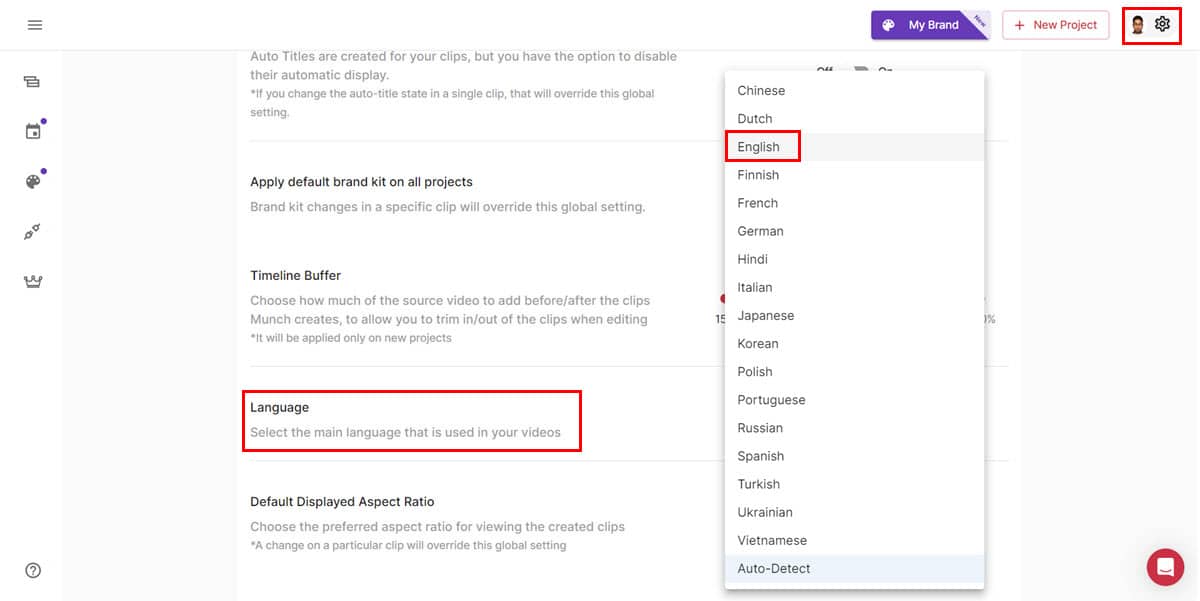
이 Munch AI 리뷰를 작성하는 시점에서 도구는 최대 17 언어. 이들 중 일부는 다음과 같습니다 영어, Dutch, 프랑스어, 독일 사람, 이탈리아 사람, 중국어, 일본제, 러시아인수록.
소셜 미디어 동향 분석
Munch AI는 소셜 미디어 트렌드 분석 도구로도 기능합니다. 프로젝트에서 AI는 자동으로 인기 주제, 해시태그, 핵심 문구 등을 보여줍니다.., 귀하의 틈새 시장에서 입소문이 퍼지는 데 도움이 됩니다.
이 도구는 다음과 같은 추세 및 SEO 분석 데이터를 제공합니다.
- 키워드 검색량: 최근 3개월, 6개월, XNUMX개월간 인기 키워드를 확인할 수 있습니다. 보고서에는 다음과 같은 측정항목도 포함됩니다. 검색 량, 경쟁등. Munched 동영상이 이러한 키워드 중 하나와 일치하면 해당 동영상에 대한 링크도 찾을 수 있습니다.
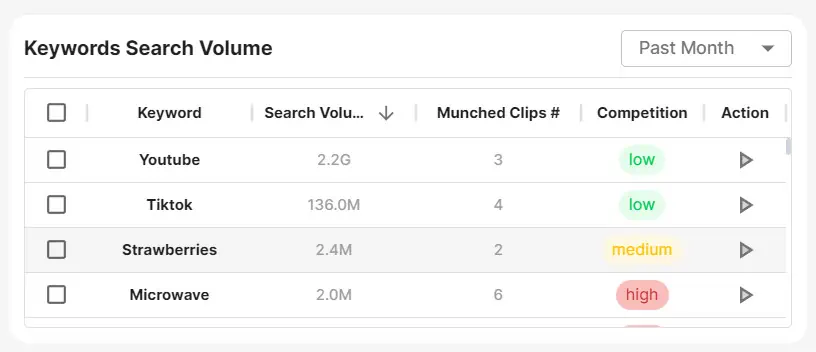
- 인기 급상승 키워드: 상위 핵심 문구로 구성된 두 개의 테이블이 제공됩니다. 하나는 맨 10 또 다른 하나는 맨 5 키워드. 후자는 시각적 차트도 표시하므로 이러한 키워드의 실적을 이해할 수 있습니다. 이번에도 이러한 인기 주제와 일치하는 모든 클립을 볼 수 있습니다.
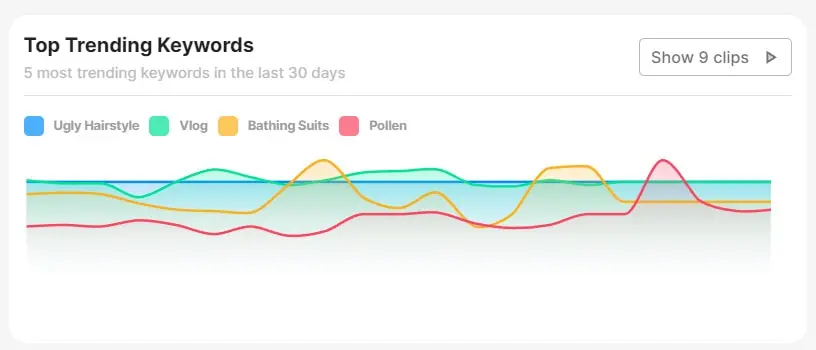
- 하향식 인기 키워드: 지난 7일간의 점수 대비 트렌드 점수가 감소한 핵심 문구를 정리한 표입니다. 이 기능을 사용하면 짧은 클립에 이러한 키워드가 포함되어 있는지 확인할 수 있습니다. 그렇다면 하락 추세의 핵심 문구를 제외하고 동영상을 다시 게시하세요.
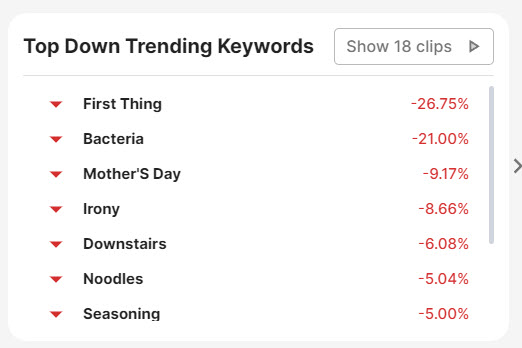
마지막으로, 당신은 얻습니다 최고 트렌드 브랜드 및 최고 인기 인물 경쟁사를 조사하기 위한 데이터입니다. 창의적인 문제를 겪고 있다면 최고 인기 주제 섹션을 방문하여 새로운 콘텐츠 아이디어를 얻으세요.
타사 앱 통합
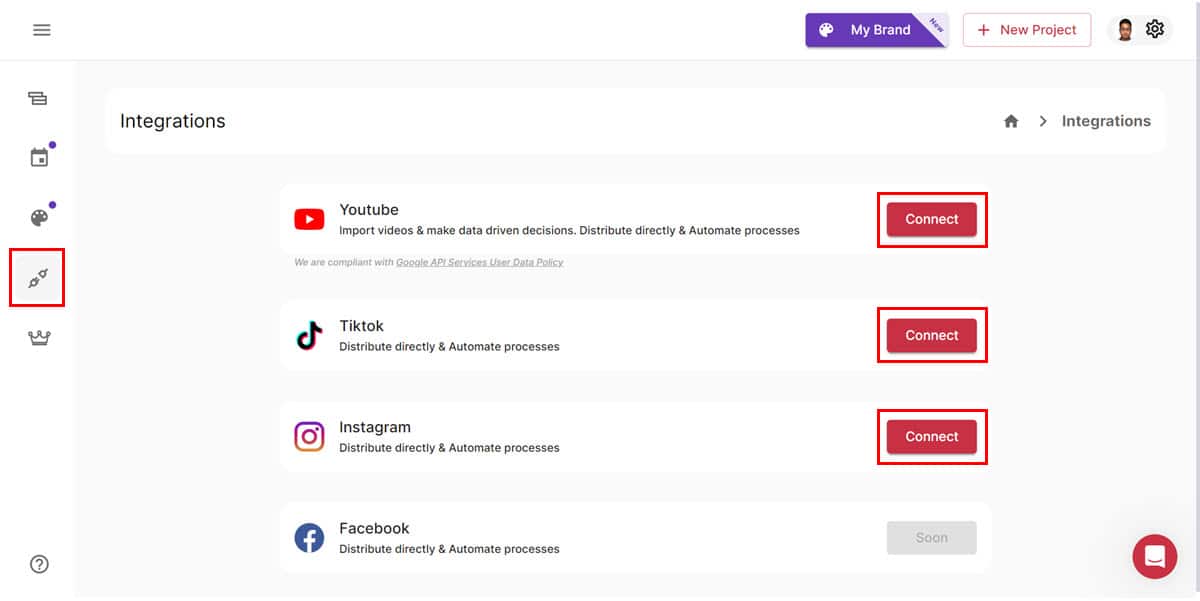
글을 쓰는 시점에서 Munch는 다음과의 통합을 제공합니다. 유튜브, 틱톡 서비스, 및 인스타그램, YouTube Shorts와 Facebook도 곧 지원될 예정입니다.
이러한 통합을 통해 다음을 수행할 수 있습니다. 전체 제작 및 게시 프로세스 자동화. 사용 중인 플랫폼을 사용할 수 없는 경우 Munch에서 비디오를 다운로드하고 수동으로 업로드해야 합니다.
지원되는 통합을 통해 앱은 다음 측면에서 이러한 플랫폼의 콘텐츠 정책과 자동으로 일치할 수 있습니다.
- 비디오 길이
- 동영상 설명
- SEO에 최적화된 사본
- CTA
팀 공동 작업
Munch를 사용하면 그룹을 만들 수 있습니다. 비디오 제작 및 편집 프로세스에 팀원을 포함시킵니다.. 그러나 모든 공동작업자는 앱에 계정이 있어야 합니다.
단점은 스스로 그룹을 만들 수는 없습니다.. 초대하고 싶은 이메일을 Munch 지원팀에 보내면 그들이 작업 공간을 만들어 줄 것입니다.
공동작업자는 공유 링크를 사용하여 클립에 액세스하고, 필요한 경우 콘텐츠를 편집하고, 출력을 다운로드할 수 있습니다. 그러나 이러한 프로젝트는 내 프로젝트 안내
데이터 보안 및 개인 정보 보호
Munch AI는 사용 시 다양한 데이터를 자동으로 수집합니다. 그러나 개인 정보 보호 및 보안 공개에 따라 회사는 귀하의 개인정보를 제3자와 공유하지 않습니다. 귀하를 타겟 광고에 포함시킬 수 있는 사람.
웹 앱 자체가 함께 제공됩니다. SSL 보안. 이는 귀하의 장치와 Munch의 서버 간에 전송되는 데이터가 전송 중이거나 저장되지 않은 상태에서 암호화된다는 것을 의미합니다.
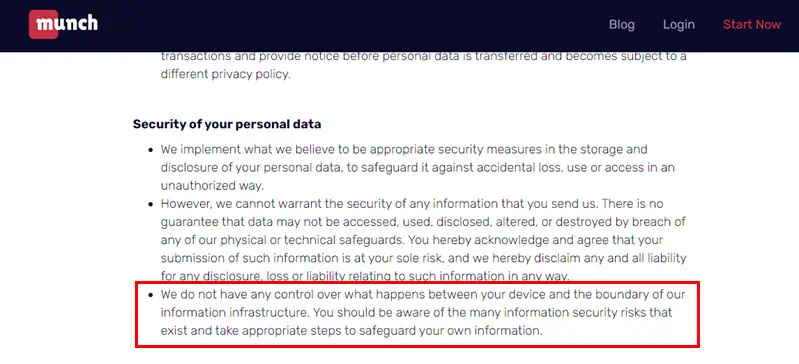
하지만 이것이 전송 중에 데이터가 가로채지 않는다는 것을 보장하지는 않습니다. 따라서 적절한 안전 조치를 취해야 합니다. VPN, 특히 클립에 개인 정보가 포함된 경우 더욱 그렇습니다.
고객센터
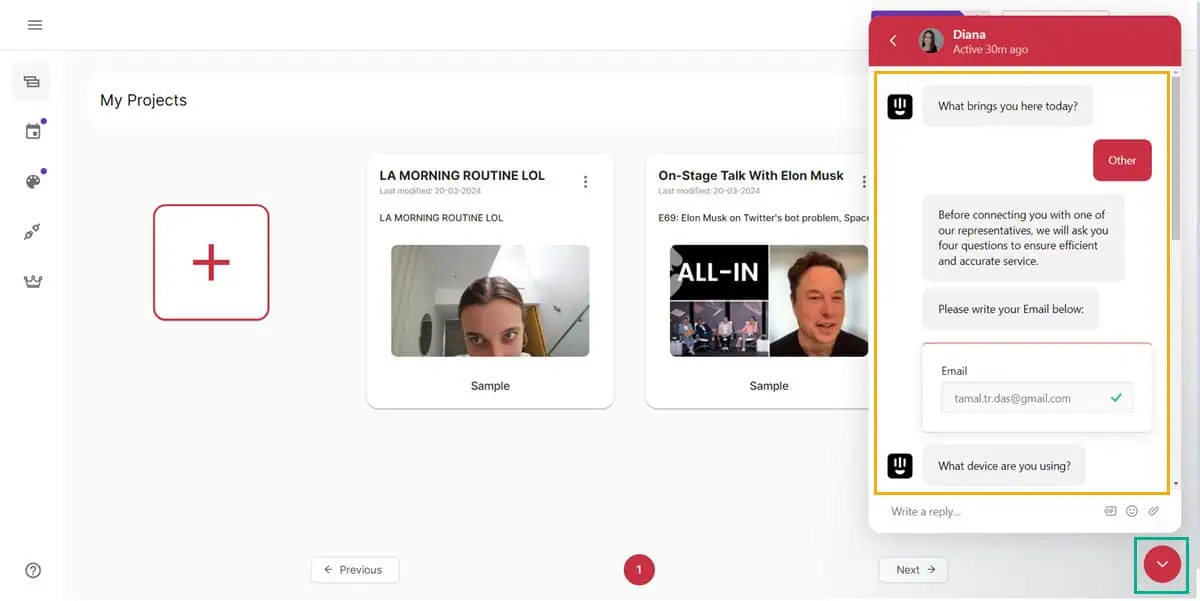
Munch는 다음을 통해 효율적인 고객 지원을 제공합니다. 이메일 및 채팅.
후자는 간단한 문제를 안내하고 주로 이미 사용 가능한 정보를 제공하는 챗봇에 연결합니다. 지원 센터.
이를 염두에 두고 문제가 더 복잡하다면 바로 이메일로 문의하는 것이 좋습니다.
테스트하는 동안 16분 이내에 응답을 받았습니다.
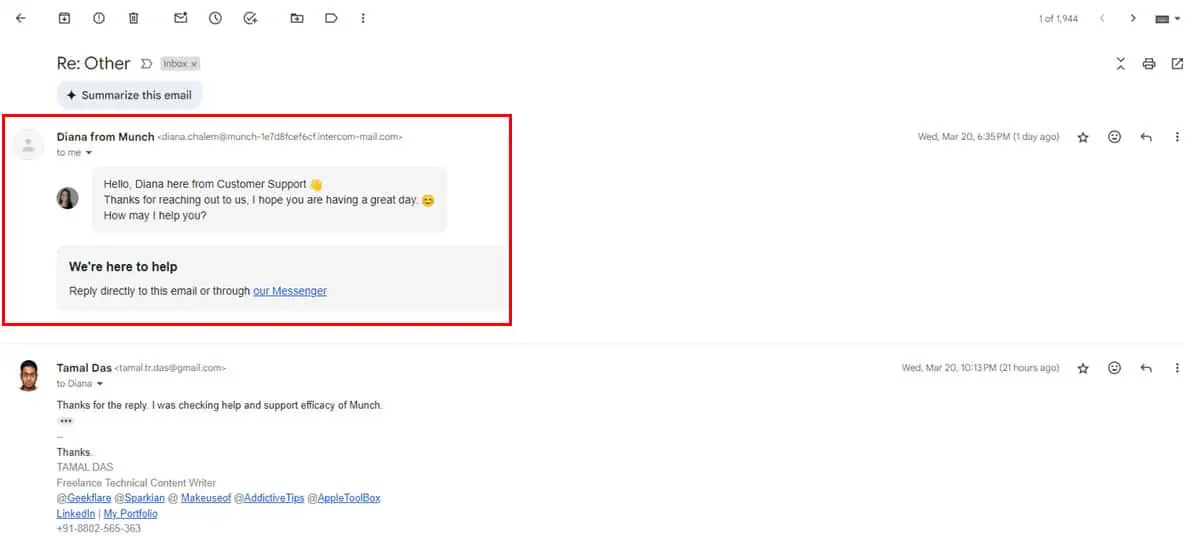
또한 뭉크는 다양한 작품을 제공합니다. 도구 기능과 관련된 가이드, FAQ 및 기사.
뭉크 AI를 사용하는 방법
시작하려면 다음을 사용하여 무료 프로필에 가입하세요. 이제 시작 단추. Google 계정 로그인 옵션이 표시됩니다. 또는 이메일 주소를 사용하여 새 계정을 만들 수 있습니다.
대시보드에 액세스한 후 아래 가이드를 따르세요.
긴 비디오에서 짧은 비디오 만들기
전체 길이의 YouTube 또는 교육용 동영상을 YouTube Shorts, Instagram Reels 등의 참여를 유도하기 위해 재활용하는 방법은 다음과 같습니다.
- 로 이동 내 프로젝트 메뉴를 클릭하고 큰 더하기 아이콘 새로운 프로젝트를 시작합니다.

- 다음 중 원하는 옵션을 선택하세요. 틱톡 서비스, 인스타그램, YouTube 단편, 페이스북및 링크드인 를 시청하여 이에 대해 더 많은 정보를 얻을 수 있습니다. 프로젝트 선택 화면을 표시합니다.
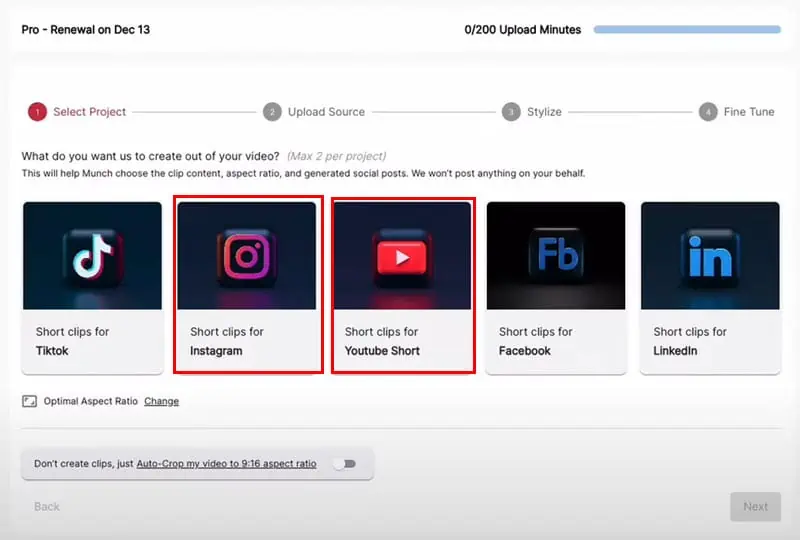
- 에 소스 업로드 화면에는 두 가지 옵션이 있습니다. 공개적으로 사용 가능한 YouTube 동영상에 대한 링크를 삽입할 수 있습니다. 이 링크는 Google 드라이브 링크일 수도 있습니다.
- 또는 업로드하려면 클릭하세요. 버튼을 눌러 기기에서 동영상을 추가하세요.
- 후자를 선택한다면 비디오 길이는 4시간, 볼륨은 4GB를 넘지 않아야 합니다.
- 하지만 Google Drive의 링크를 첨부하면 이러한 제한을 우회할 수 있습니다.
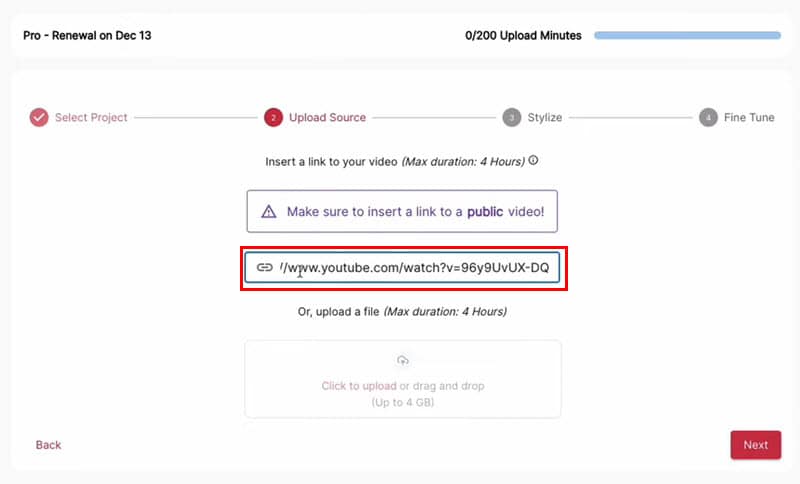
- 이제 공항에 도착해야 합니다. 양식화 화면. 메뉴에서 자막 스타일을 선택하세요. 체크 표시 선택 저장 향후 프로젝트에 동일한 자막 템플릿을 사용하려면 확인란을 선택하세요.
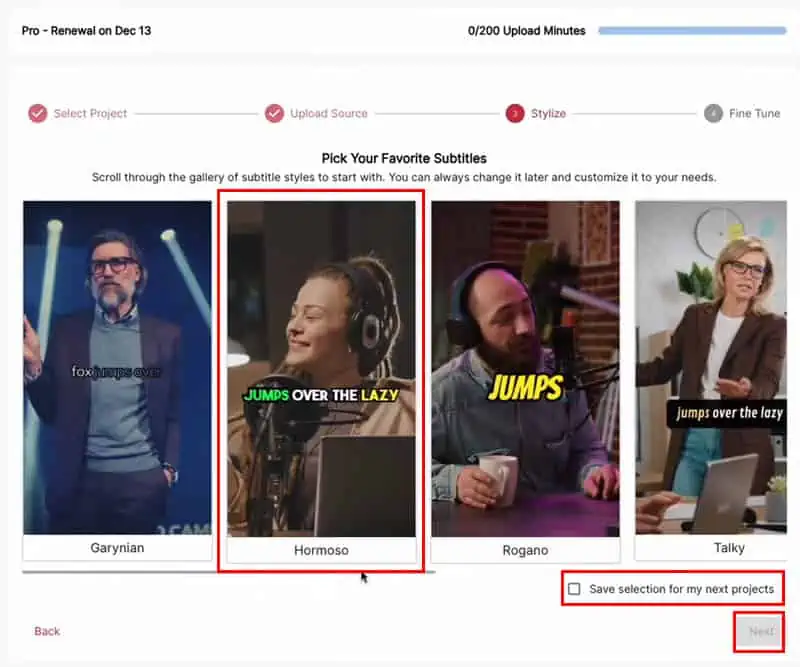
- 에 미세 조정 화면에서 다음 요소를 선택해야 합니다.
- 프로젝트 이름
- 소스 영상 설명
- 최적의 클립 길이
- 해시 태그
- 소셜 미디어 게시물의 AI 캡션
- 인기 콘텐츠 키워드 등의 비디오 분석
- 자동 자막
- 마지막으로 뭉크해! 버튼을 누르면 긴 형식의 비디오를 짧은 클립으로 재활용할 수 있습니다.
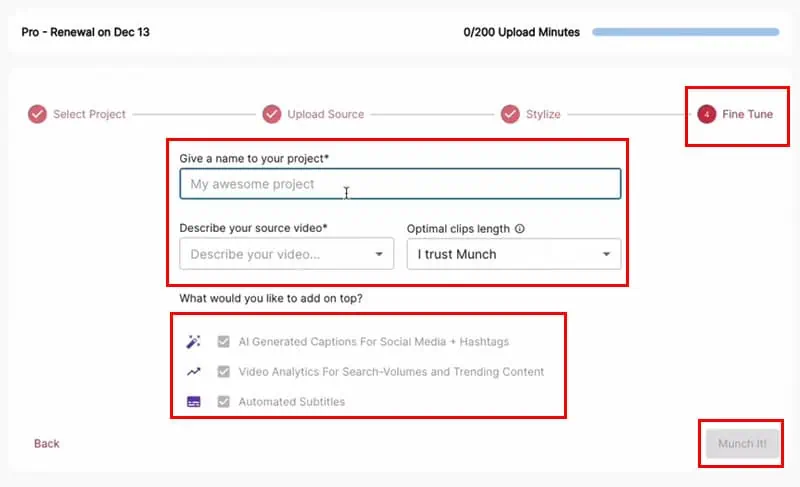
- 소스 비디오 길이에 따라 시간이 걸릴 수 있습니다. 나에게는 43분 길이의 유튜브 영상이 45분 정도 걸렸다.
- 처리가 완료되면 Munch AI가 이메일을 보내드립니다.
- We Buy Orders 신청서를 클릭하세요. 내 프로젝트 프로젝트 썸네일을 클릭하세요.
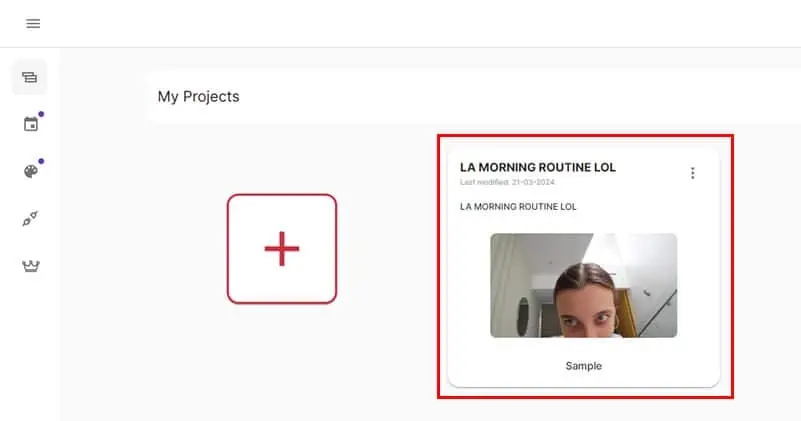
- 이제 비디오 편집 AI가 만든 모든 릴을 볼 수 있습니다.
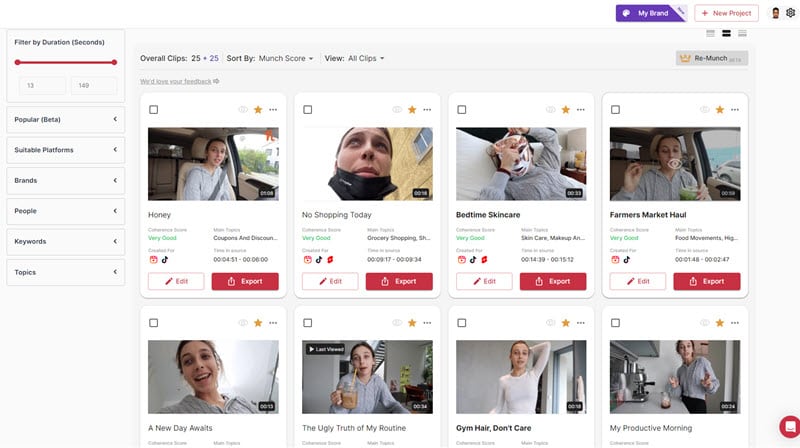
- 동영상, 게시물 설명, 자막 등을 검토하려면 미리보기 이미지를 클릭하세요.
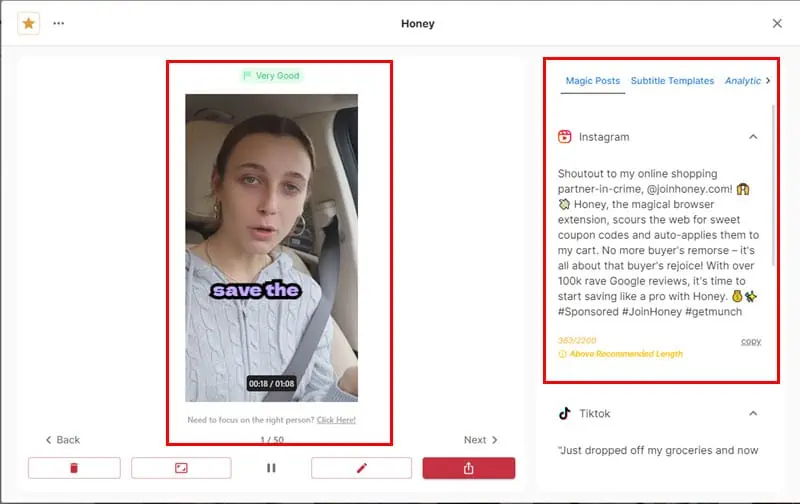
- 비디오를 게시할 준비가 되면 수출 버튼을 누르고 플랫폼을 선택하세요.

- 연동이 지원되지 않는 LinkedIn, Twitter에 게시하고 싶은 경우. 딸깍 하는 소리 다운로드 로컬 드라이브에 콘텐츠를 저장하고 수동으로 업로드합니다.
짧은 비디오를 수동으로 자르기
짧은 클립에 대상 개체나 사람이 표시되지 않으면 다음 단계를 따르세요.
- 프로젝트로 이동하여 편집 버튼을 클릭합니다.
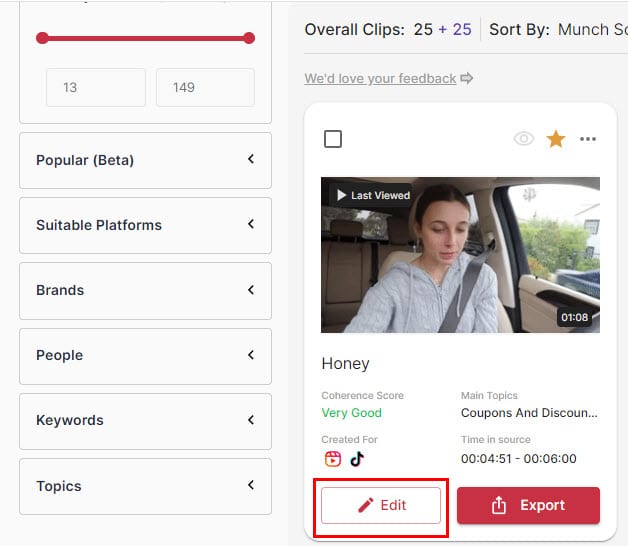
- Munch AI는 AI 비디오 편집 인터페이스로 여러분을 안내할 것입니다. 자막 선택한 메뉴로
- 온 클릭 자르기 왼쪽 탐색 패널의 아이콘.
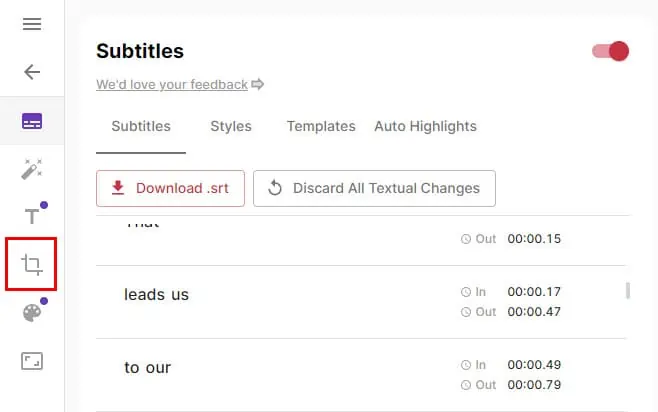
- 이제 활성화 수동 자르기.
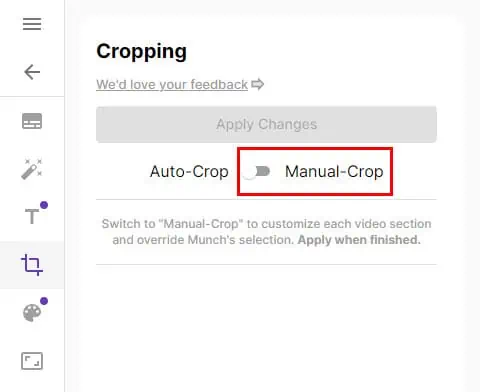
- 타임라인 리본 위의 비디오 프레임에서 눈금선을 조정하여 대상 개체나 사람에 초점을 맞춥니다.
- 필요한 경우 격자선의 크기도 줄일 수 있습니다. 단, 위로는 올라갈 수 없다 608 픽셀.
- 클릭 스플릿 버튼을 클릭하여 변경 사항을 저장하십시오.
- 이제 비디오의 전체 길이에 대해 단계를 반복하여 기본 캐릭터나 개체에 초점을 맞춥니다.
- 수동으로 비디오 자르기를 완료한 후 Apply Changes (변경 사항 적용) 버튼을 클릭합니다.
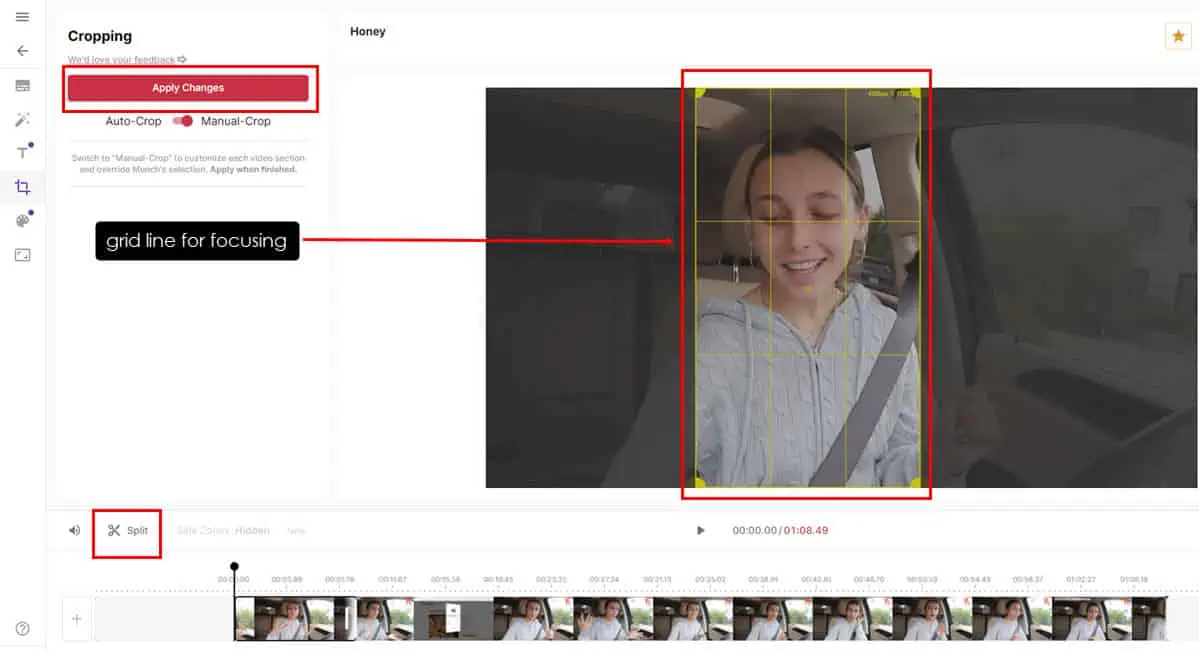
- 그러면 새로운 편집 내용을 포함하도록 이전의 짧은 비디오 클립이 다시 작성됩니다.
수동 자르기를 사용할 때 콘텐츠 성능 지표를 설정하세요. 일관성 점수. 동일한 비디오를 여러 번 수동으로 편집하는 것을 피할 수 있습니다.
가격 정책
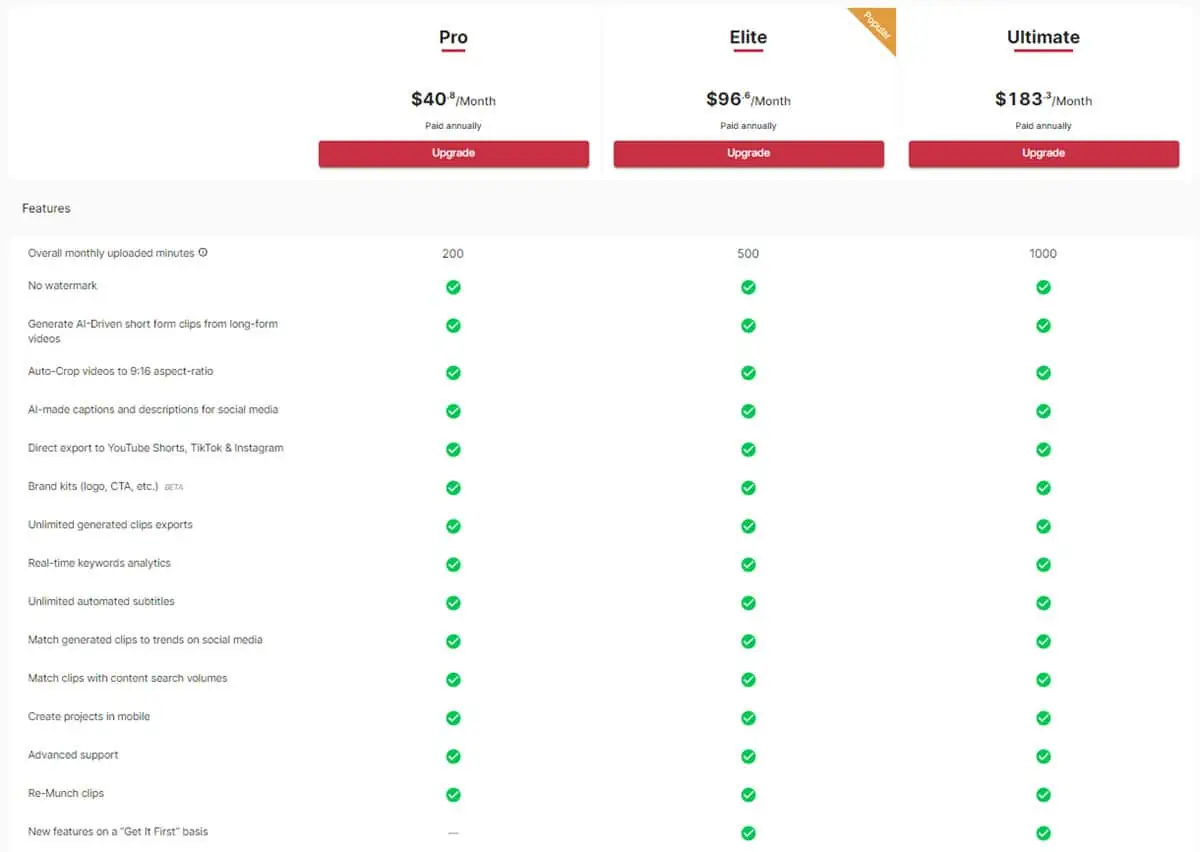
Munch AI는 다음과 같은 가격 계획을 제공합니다.
1. Ultimate($220/월): 이 플랜을 사용하면 업로드하고 처리할 수 있는 비디오 자산의 총 길이는 최대 1,000 분. 추가적으로 다음과 같은 혜택을 받으실 수 있습니다
- 워터 마크 없음
- 9:16 종횡비 비디오 자동 생성
- 동영상 세부정보에 대한 소셜 미디어별 사본
- AI 기반 자막, 캡션, 소셜 미디어 게시물
- YouTube, TikTok 등으로 비디오를 자동으로 내보냅니다.
- Brand Kits라는 중앙 폴더에 브랜드 자산을 저장합니다.
- 무제한 다운로드
- 소셜 미디어 트렌드별 짧은 동영상
- 대량 키워드로 릴 일치
- 앱 업데이트를 먼저 받으세요
2. 엘리트($116/월): Ultimate 플랜에서 누릴 수 있는 모든 혜택을 제공합니다. 그러나 최대 처리 가능 500 분 동영상의.
3. 프로($49/월): 최대 업로드 및 제작이 가능합니다. 200 분 여기에 짧은 형식의 동영상이 포함되어 있습니다. Get It First 기능을 제외한 모든 Ultimate 플랜 혜택을 이용하실 수 있습니다.
4. 무료 평가판: 이 도구를 무료로 사용해 보세요. 신용 카드가 필요하지 않습니다. 그러나 이 옵션을 사용하면 자신의 비디오를 짧은 클립으로 변환할 수 없습니다. 시험해 볼 수 있는 사전 구성된 프로젝트가 있습니다.
1년 내내 유료 요금제 중 하나를 구독하면 최대 16 %의 할인.
모든 구독 자동으로 갱신이므로 다음 결제 주기에 요금이 청구되지 않도록 하려면 해당 월에 요금제를 취소해야 합니다.
우적 우적 먹다 어떤 환불도 제공하지 않습니다. 따라서 무료 계층을 철저히 테스트하여 커밋하기 전에 무료 계층을 시험해 보시기 바랍니다.
뭉크 AI 리뷰 – 평결
장편 동영상으로 짧은 클립을 만들고 싶다면, 뭉크 AI 확실한 옵션입니다.
전반적으로 이 도구는 제 역할을 잘 수행합니다. 긴 비디오를 정확하게 분석하고, 주요 메시지와 맥락을 적절하게 파악하며, 짧은 클립에 포함할 가장 유용한 정보를 수집할 수 있습니다.
하지만 콘텐츠를 많이 제작해야 하는 경우에만 추천하고 싶습니다. 그렇지 않으면 가격표가 가치가 없을 수 있습니다.
이 리뷰를 읽고 Munch AI를 확인해 보셨나요? 아래 댓글로 여러분의 경험을 공유해 주세요!








